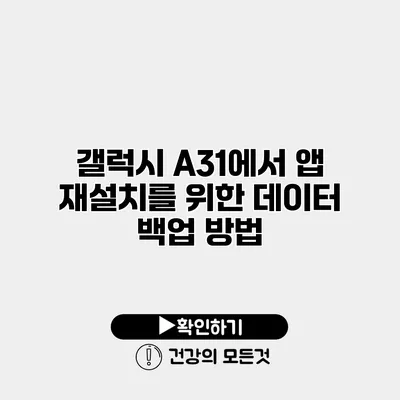갤럭시 A31에서 앱 재설치를 위한 데이터 백업 방법
스마트폰 사용 중에 앱이 잘 작동하지 않거나 오류가 발생하는 경우, 앱을 재설치하는 것이 해결 방법이 될 수 있습니다. 그러나 앱을 재설치하기 전에 데이터를 안전하게 백업하는 것은 매우 중요해요. 이번 포스트에서는 갤럭시 A31에서 앱을 재설치하기 위한 데이터 백업 방법에 대해 자세히 알아보겠습니다.
✅ 클라우드에서 데이터 백업 방법을 알아보세요.
데이터 백업의 중요성
앱을 재설치하기 전, 데이터를 백업하는 이유는 여러 가지가 있어요. 먼저, 사용자가 설정한 개인화된 정보나 게임의 진행 상태, 소중한 파일과 사진 등이 삭제될 수 있기 때문이에요. 따라서, 데이터를 백업하는 것은 꼭 필요해요.
| 데이터 백업의 중요성 | 설명 |
|---|---|
| 정보 보호 | 앱 재설치 시 데이터 손실 방지 |
| 설정 유지 | 개인화된 설정 그대로 유지 가능 |
| 시간 절약 | 데이터 복원이 빨라 사용자 편의성 증가 |
✅ 클라우드 스토리지의 선택, 어떤 것이 나에게 맞을까요?
백업 방법
갤럭시 A31에서 데이터 백업을 위한 다양한 방법이 있으며, 각각의 방법은 아래와 같이 설명할 수 있어요.
1. 삼성 클라우드 이용하기
삼성 클라우드는 갤럭시 기기에서 데이터를 쉽게 백업하고 복원할 수 있는 솔루션이에요.
백업 절차
- 설정 앱을 엽니다.
- 계정 및 백업을 선택합니다.
- 삼성 클라우드를 선택하고, 로그인합니다.
- 데이터 백업을 선택하고, 백업할 항목들을 선택 후 백업 버튼을 클릭합니다.
2. 구글 드라이브 활용하기
구글 드라이브는 간편하게 데이터를 저장할 수 있는 클라우드 서비스에요.
백업 절차
- 설정 앱을 엽니다.
- Google을 선택합니다.
- 백업을 선택하고, 백업 활성화를 클릭합니다.
- 원하는 데이터 항목을 선택한 후 백업 버튼을 클릭합니다.
3. 외부 저장장치 사용하기
데이터를 USB나 외장 하드 드라이브에 백업하는 방법도 있어요.
백업 절차
- OTG 케이블을 통해 USB를 연결합니다.
- 파일 관리자 앱을 열고, 백업할 파일을 선택합니다.
- 이동 또는 복사 옵션을 선택하여 USB로 전송합니다.
4. 데이터 복원하기
새로 설치한 앱에 데이터를 복원하는 것도 중요해요. 각 백업 방법에 뒤따라 사용자 정의가 필요할 수 있어요.
-
삼성 클라우드 또는 구글 드라이브에서 데이터를 복원할 때,
- 해당 앱 내에서 백업 복원 기능을 사용해요.
- 연결된 계정에 로그인하고, 복원할 데이터를 선택하면 됩니다.
-
외부 저장장치의 경우,
- USB를 연결한 후 파일 관리자에서 이전에 백업한 파일을 선택하여 갤럭시 A31로 복원해요.
5. 어플리케이션 설정 백업하기
특정 어플리케이션은 자체적으로 데이터를 저장하는 경우가 많아요. 이를 수동으로 백업할 수도 있습니다.
- 예시: 게임 어플리케이션은 로그인이나 자체 클라우드 저장 기능을 제공.
- 게임 내 인터페이스 또는 설정 메뉴에서 백업 및 복원 옵션을 제공하므로 확인해주세요.
결론
갤럭시 A31에서의 앱 재설치를 위한 데이터 백업 방법은 매우 간단하고 유용해요. 누구나 이 과정을 통해 중요한 데이터를 안전하게 지킬 수 있어요. 데이터는 스마트폰 사용에 있어서 가장 중요한 자산이니, 사용하기 전에 항상 백업을 잊지 마세요.
이 글이 도움이 되셨다면, 주변의 친구들에게도 공유해주세요. 다음에는 더 유용한 팁으로 찾아뵐게요!
자주 묻는 질문 Q&A
Q1: 갤럭시 A31에서 앱을 재설치하기 전에 왜 데이터를 백업해야 하나요?
A1: 데이터를 백업하는 이유는 개인화된 정보, 게임 진행 상태, 소중한 파일과 사진 등이 삭제될 수 있기 때문입니다.
Q2: 갤럭시 A31에서 데이터를 백업할 수 있는 방법은 무엇인가요?
A2: 삼성 클라우드, 구글 드라이브, 외부 저장장치 등 다양한 방법을 통해 데이터를 백업할 수 있습니다.
Q3: 백업한 데이터를 갤럭시 A31로 복원하는 방법은 무엇인가요?
A3: 삼성 클라우드나 구글 드라이브에서 복원 기능을 사용하거나, 외부 저장장치에서 파일을 선택하여 복원하면 됩니다.